De ‘out of office’, het ‘automatische antwoord’ of zoals heel vroeger de ‘afwezigheidsassistent’. Handig om in te stellen als je met vakantie gaat of vrij bent. Maar wist je dat het automatisch antwoord vrijwel helemaal vernieuwd is en extra mogelijkheden heeft? De tips in deze blogpost zijn niet alleen voor jezelf, maar geef ze vooral ook door aan je collega’s.
1. Outlook, de verschillende versies
Werk je met Microsoft 365 dan heb je drie of vier versies van Outlook beschikbaar:
1. de oude vertrouwde klassieke Outlook desktop app
Zie je in de klassieke app rechts bovenin een schuifje? Zo ja zet t schuifje om en je gaat naar 2:
2. de nieuwe Outlook desktop app
3. de Outlook web app (https://www.outlook.office.com)
4. de Outlook mobile app op je telefoon
In zowel de nieuwe Outlook desktop app als de Outlook web app is deze nieuwe functie beschikbaar. Outlook is volledig vernieuwd en wordt steeds beter. Maak kennis met deze nieuwe versie door naar de nieuwe Outlook desktop app of de Outlook web app te schakelen (deze twee versies zijn bijna hetzelfde). Doe dit af en toe om gebruik te maken van de slimme functies of schakel meteen over. Veel mensen zijn al over naar deze nieuwe Outlook, het is immers uiteindelijk dé Outlook versie waar we allemaal mee moeten gaan werken. Natuurlijk missen we nog een aantal functies, maar er zitten ook nieuwe functies in die de klassieke Outlook niet heeft.
2. Outlook en Teams
Misschien merk je in jouw organisatie dat mensen steeds meer gaan chatten in plaats van mailen. Binnen het Nedermeijer-team hebben we de afspraak intern niet te mailen maar via Microsoft Teams te communiceren. We doen dit al een aantal jaren en het bevalt heel erg goed. Communiceer jij ook met collega’s in Teams? Goed nieuws. De Out of office tekst die je in Outlook instelt, is ook in Teams direct zichtbaar.
3. Hoe stel je het in?
In de nieuwe Outlook desktop app of de Outlook web app ga je naar het tandwiel rechtsboven.
- Kies in de nieuwe Outlook desktop app voor ‘Accounts’ en dan ‘Automatische antwoorden’
- Kies in de Outlook web app voor ‘E-mail’ en dan ‘Automatische antwoorden’
Vanaf nu is de werkwijze voor het instellen van het ‘Automatisch antwoord’ in zowel de nieuwe Outlook desktop app als de web app hetzelfde.
Zet het schuifje om om je automatisch antwoord in te stellen en vul een periode in. Tot nu toe komt alles je vast bekend voor. Als het goed is zie je nu drie nieuwe opties verschijnen die je kunt aanvinken.
4. Nieuw: vakantieperiode meteen in je agenda
‘Deze periode blokkeren in mijn agenda.’
Je kunt de periode direct in je agenda laten ‘blokken’ en deze ook nog een naam geven, bijvoorbeeld ‘zomervakantie’.
5. Nieuw: nieuwe vergaderingen weigeren
‘Nieuwe uitnodigingen voor gebeurtenissen die plaatsvinden gedurende deze periode, automatisch weigeren.’
Omdat je er toch niet bent en niet kunt deelnemen, biedt de nieuwe Outlook een nieuwe optie. Vink je deze optie aan dan worden alle vergaderverzoeken voor vergaderingen die plaatsvinden gedurende je afwezigheid, meteen geweigerd.
6. Nieuw: geplande vergaderingen verwijderen
‘Mijn vergaderingen gedurende deze periode weigeren en annuleren’
Kies voor deze optie als je wilt kiezen welke vergaderingen in deze periode moeten worden geweigerd of geannuleerd. Al je vergaderingen verschijnen in een lijst, je kunt kiezen welke vergaderingen moeten worden geweigerd of geannuleerd. Je kunt zelfs ook kiezen of je wilt dat Outlook de standaard tekst gebruikt voor je automatisch antwoord of dat je een apart bericht voor deze vergaderingen wilt gebruiken.
Let op! Als je dit gaat oefenen of testen, let er dan op dat je uiteindelijk niet op Opslaan klikt, anders worden de aangevinkte vergaderingen direct geweigerd of geannuleerd.
7. Out of office teksten
Verder werkt het zoals je gewend bent. Vul de teksten in voor binnen en buiten je organisatie en vergeet ‘Antwoorden verzenden buiten je organisatie’ niet aan te vinken😊.
8. Microsoft Copilot of AI
Heb je geen inspiratie voor je Out of office tekst? Vraag het Copilot! Je kunt Copilot helemaal gratis gebruiken óf met een Copilot 365 licentie. Volg één van onze Copilot trainingen speciaal voor assistants. In kleine groepen van maximaal tien assistants leggen we je graag uit hoe het werkt. Liever een training voor andere functionarissen? Laat het ons dan weten. In onze incompany trainingen, trainen we iedereen, welke functie dan ook! Ook in praktische, inspirerende sessies van 1,5 uur zoals je van ons gewend bent.
Ik wens je een HEEL FIJNE zomerperiode toe. Rust lekker uit!



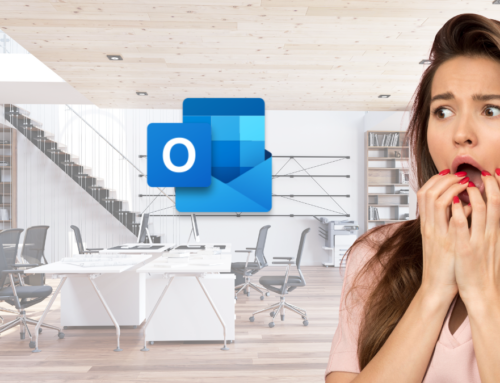


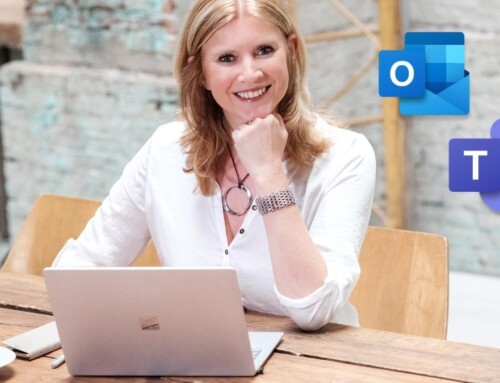
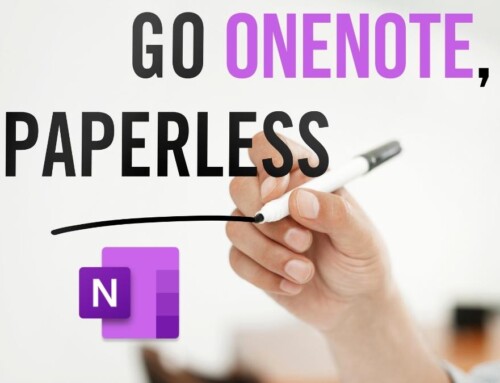
Geef een reactie